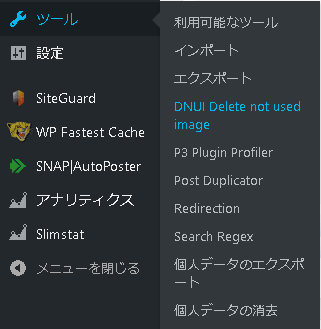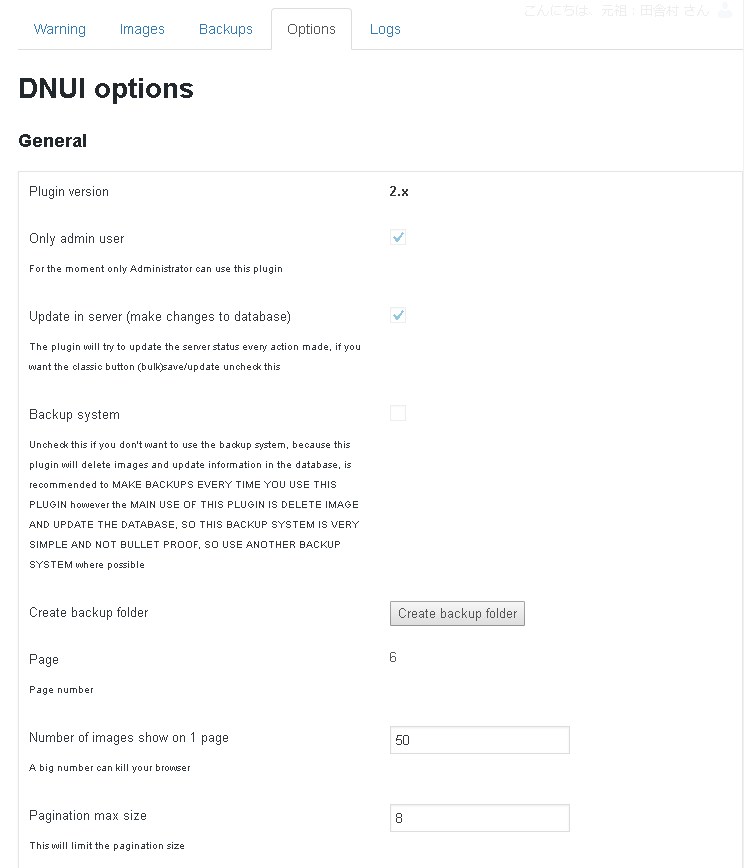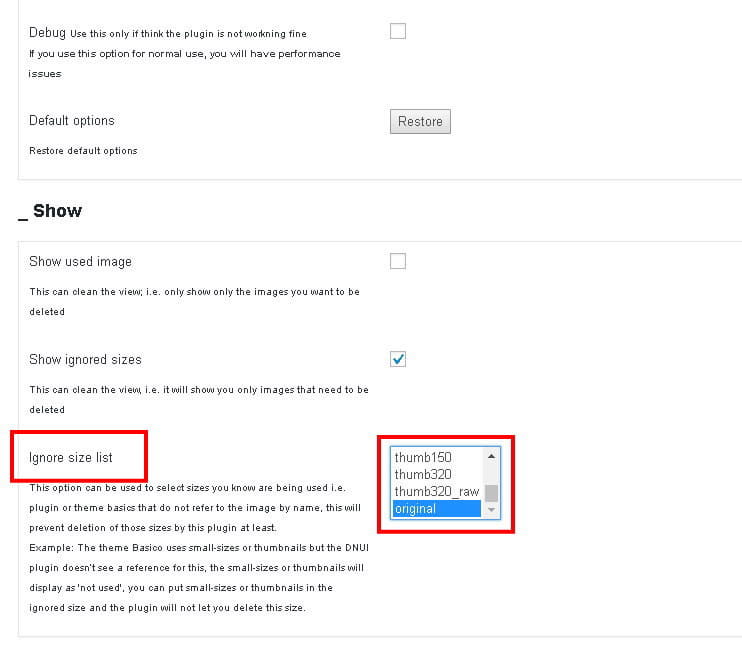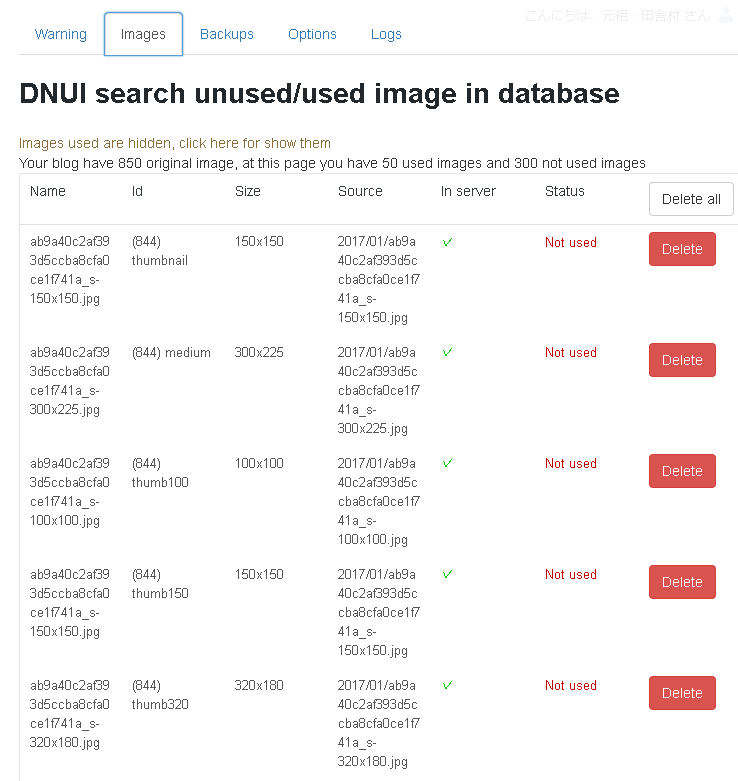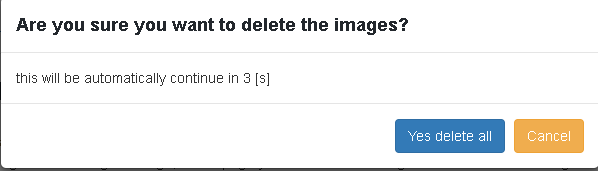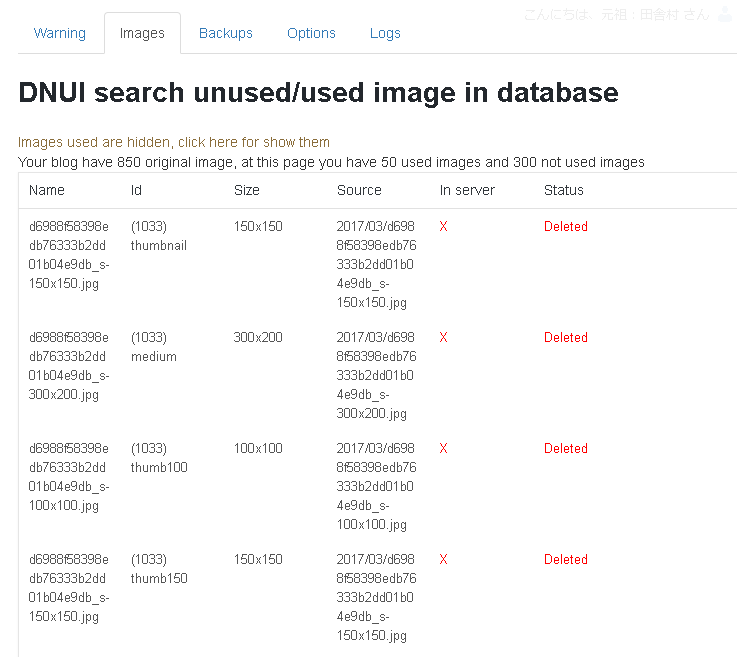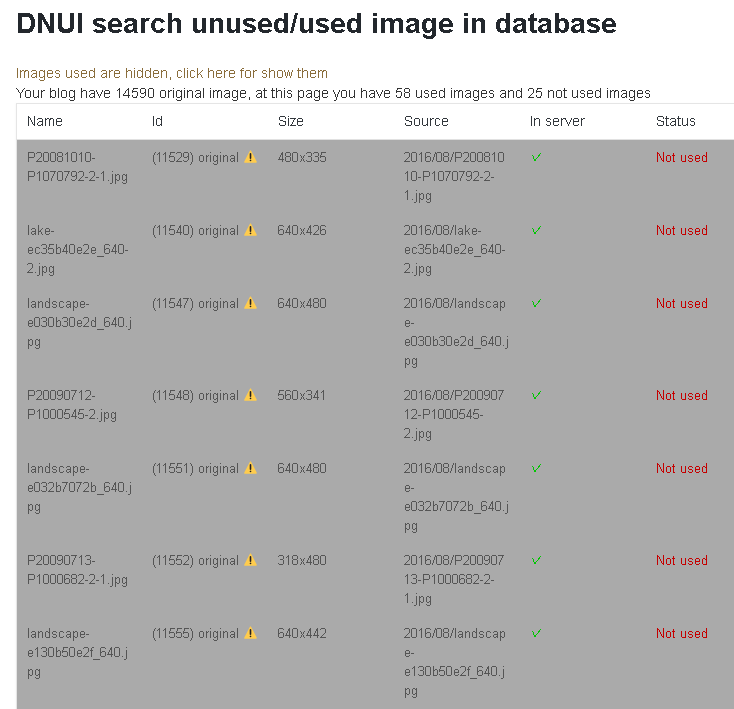2018年11月9日、運用中のサイトのWordPressのプラグインにバージョンアップがあることが表示されたのでバージョンアップしようとしたところ、従来のように進まずに、下記のようなエラーが表示されました。
要求されたアクションを実行するには、WordPress が Web サーバーにアクセスする必要があります。 次に進むには FTP の接続情報を入力してください。 接続情報が思い出せない場合は、ホスティング担当者に問い合わせてください。(以下、省略)
レンタルサーバーのロリポップのサポート担当へ連絡したら、回答がありました。
回答内容を簡略化して、皆さんにも関係しそうな重要なところだけを引用しますと、
■サーバー上にアップロードされているファイル数
499,998 / 500,000
サーバー上のデータを確認いたしましたところファイル数の上限に近い状態。
ロリポップ!では、「2018年7月18日」より順次プランごとで利用可能なファイル数の上限を設定した。
499,998 / 500,000 と言えば、余裕のファイル数は 2。
これでは、記事の追加、画像の追加、WordPressのバージョンアップ、プラグインのバージョンアップ、テーマのバージョンアップなど、サイトの運用が継続できない状況に陥っていることが判明しました。
私は素人ですからWOrdPressの仕組みは全く理解できていませんが、これだけのファイルの大半(70%以上???)は、記事への画像挿入時に自動生成される、使用していない不要なサイズの画像だろうと思いますので、サーバー内の不要なサイズの画像ファイルを減らすことを実施しました。
この記事では、●サーバー内に保存されているが、使用されていないサイズの画像を削除する方法を、忘れないようにメモ書きしておきます。
なお、今後、新しく記事を追加する時や更新する時に、不要なサイズの画像ファイルが自動生成されることを抑えなければなりません。
●記事の新規追加、更新の時に不要なサイズの画像を自動生成しないようにする方法は下記の記事で紹介していますのでご覧下さい。

サーバー内に保存されているが、使用されていないサイズの画像を削除する
プラグイン DNUI Delete Not Used Image (不要画像の一括削除)を使用して、一括削除する
既に登録されている画像の内、不要な画像を、条件を設定して一括削除するツールはないかと探しましたら、「DNUI Delete Not Used Image」と言うプラグインがありましたので使用してみました。
現在運用中で活きているサイト7つのうち6つは「DNUI Delete Not Used Image」で一括削除できましたので、使用方法の概要をメモ書きして残しておきます。
(残る1つのサイトのファイル数は怪獣のように大きく、「DNUI Delete Not Used Image」では対応不可能なようなので、別の方法で実施して、別の記事で紹介します。)
プラグイン「DNUI」(Delete Not Used Image)をインストールして有効化する。
この「DNUI」は、下記の注意事項が明記されていますので、使用するに当たっては自己責任とします。
「ダッシュボード」-「ツール」-「DNUI Delete not used image」を開く。
「DNUI」が開いたら「Options」タブを開く。
このタブの中では1ヶ所だけ間違えないように設定するだけで、その他はデフォルトのままでよいのですが、一応、全ての項目を確認すること。
このページを下の方へスクロールすると、「Ignore size list」があるので、削除しない画像のサイズを選択する。・・・私の場合は、オリジナル画像は削除しないので「original」を選択。
次に、「Images」タブを開く。
先ほどのタブで指定した画像サイズを除いた、削除候補が表示されるので、
ページに表示されたファイルを一括削除する場合は![]() をクリックする。
をクリックする。
以上で表示されたページ内のファイルが削除される。
続いて次のページへ進んで削除を繰り返す。
不要なファイルは星の数
註:上の図で、右端に「292」と表示されていますが、1ページで50のオリジナル画像が表示されており、1画像について、下図の例のように5種類のサイズの画像があるとすると、このサイトには、50 x 5 x 292 = 73000。
73000の不要な画像がほぞんされていたことになります。
このサイトは割と小さなサイトですから、全てのサイトの不要な画像は、宇宙の星の数ほどあることと思います。
下の図の例は、「P20070930-IMG_5150-2」のオリジナルを除いた5つのサイズの不要な画像です。
参考:
未使用画像を削除した後の画面ですが、オリジナル画像は削除対象から除外するように設定してあるので、オリジナル画像は未使用でも削除されずに残っています。